- Primeros pasos
- Notificaciones
- Licencia
- Solución de problemas
- Creador de conectores
- Acerca del generador de conectores
- Crear tu primer conector
- Crear tu conector a partir de una definición de API
- Configurar la autenticación
- Utilizar variables en el Creador de conectores
- Diseñador de actividades
- Crear un desencadenador
- Primeros pasos
- Ejemplo A: crear un conector a partir de un lienzo en blanco con autenticación de token de acceso personal
- Ejemplo B: crear un conector a partir de un lienzo en blanco con autenticación de clave API
- Ejemplo C: crear un conector a partir de una especificación de API con autenticación de credenciales de cliente OAuth 2.0
- Act! 365
- Active Directory: vista previa
- ActiveCampaign
- Adobe Acrobat Sign
- Servicios de Adobe PDF
- Amazon Bedrock
- Amazon Connect
- Amazon Polly
- Amazon SES
- Amazon Transcribe
- Amazon Web Services
- Anthropic Claude
- Asana
- AWeber
- Azure AI Document Intelligence
- Azure Maps
- BambooHR
- Box
- Brevo
- Calendly
- Campaign Monitor
- Cisco Webex Teams
- Citrix Hypervisor
- Citrix ShareFile
- Clearbit
- Confluence Cloud
- Constant Contact
- Coupa
- Customer.io
- Datadog
- Deputy
- DocuSign
- Goteo
- Dropbox
- Egnyte
- Eventbrite
- Exchange Server: vista previa
- Tipos de cambio
- Expensify
- Facebook
- Freshbooks
- Freshdesk
- Freshservice
- GetResponse
- GitHub
- Gmail
- Plataforma Google Cloud
- Google Docs
- Google Drive
- Google Maps
- Google Sheets
- Google Speech-to-Text
- Google Tasks: vista previa
- Texto a voz de Google
- Google Vertex
- Google Vision
- Google Workspace
- GoToWebinar
- Greenhouse
- Hootsuite
- HTTP Webhook: vista previa
- Hubspot CRM
- Hubspot Marketing
- HyperV: vista previa
- iContact
- Insightly CRM
- Intercom
- Jira
- Keap
- Klaviyo
- LinkedIn
- Mailchimp
- MailerLite
- Mailgun
- Mailjet
- Marketo
- Microsoft 365
- Microsoft Azure
- Microsoft Azure Active Directory
- Microsoft Azure OpenAI
- Microsoft Dynamics 365 CRM
- Microsoft OneDrive y SharePoint
- Microsoft Outlook 365
- Opinión de Microsoft
- Microsoft Teams
- Microsoft Translator
- Microsoft Vision
- Miro
- NetIQ eDirectory
- OKTA
- OpenAI
- Oracle Eloqua
- Oracle NetSuite
- PagerDuty
- PayPal
- PDFMonkey
- Pinecone
- Pipedrive
- QuickBooksOnline
- Quip
- Salesforce
- Salesforce Marketing Cloud
- SAP BAPI
- SAP Cloud for Customer
- SAP Concur
- SAP OData
- SendGrid
- ServiceNow
- Shopify
- Slack
- SmartRecruiters
- Smartsheet
- Snowflake
- Stripe
- Sugar Enterprise
- Sugar Professional
- Sugar Sell
- Sugar Serve
- System Center: vista previa
- TangoCard
- Todoist
- Trello
- Twilio
- VMware ESXi vSphere
- watsonx.ai
- WhatsApp Business
- WooCommerce
- Viable
- Workday
- X (anteriormente Twitter)
- Xero
- YouTube
- Zendesk
- Zoho Campaigns
- Zoho Desk
- Zoho Mail
- ZoomInfo

Guía de usuario de Integration Service
Conectores
Integration Service permite integraciones/conexiones en todos los productos de la plataforma UiPath®. Estandariza la autorización y la autenticación para los sistemas con los que desea integrarse.
Sobre los conectores
Los conectores ayudan a crear una conexión segura en asociación con aplicaciones externas a UiPath. Un conector es una potente integración de API prediseñada que proporciona una experiencia de desarrollador coherente a la vez que simplifica el proceso de integración.
Los conectores publicados como vista previa se recomiendan principalmente con fines de prueba y comentarios, no para su uso en entornos de producción. Estos conectores están sujetos a cambios o eliminación del catálogo sin previo aviso. Recomendamos encarecidamente utilizarlos solo en escenarios no críticos para evaluar la funcionalidad y proporcionar información valiosa para un mayor desarrollo.
Conectores de publicación
Información general
Para empezar, accede a la plataforma de Automation Suite. En el menú de la izquierda, selecciona Integration Service.
El catálogo de conectores está vacío de forma predeterminada. Puedes elegir qué conectores instalar y publicar en tu espacio de trabajo. Esto significa que no tienes que implementar todos los conectores disponibles para cada versión o actualización. Puedes publicar, gestionar y mantener conectores fácilmente sin instalaciones o pruebas innecesarias.
La interfaz de usuario de publicación de conectores permite a los usuarios administradores gestionar los conectores disponibles para su instalación o actualización dentro de su entorno de Automation Suite. Esta interfaz te permite, como administrador, hacer lo siguiente:
- Publicar conectores: elige qué conectores instalar en tu instancia de Automation Suite.
- Omitir versiones: omite las versiones del conector que pueden no ser relevantes o que podrían afectar a los flujos de trabajo existentes y seleccionar las versiones del conector que necesitas.
Gestionar el catálogo
La opción Gestionar catálogo es accesible para los usuarios con permisos de administrador. Los usuarios sin permisos de administrador solo pueden ver los conectores publicados y no la opción Gestionar catálogo .
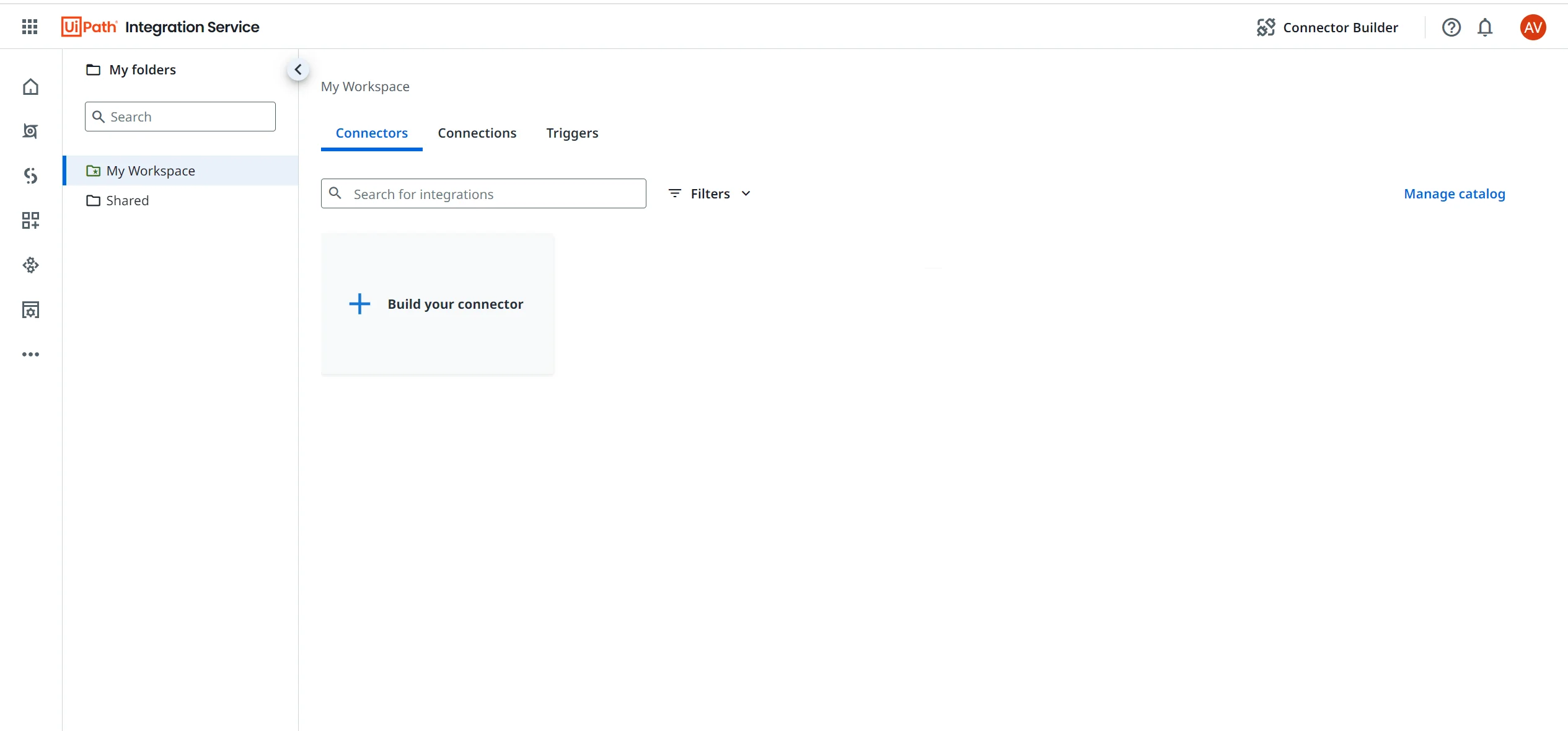
Para publicar conectores en tu espacio de trabajo, sigue los siguientes pasos:
- Asegúrate de que Integration Service esté correctamente instalado en tu instancia de Automation Suite.
- Selecciona Integration Service en la pestaña de navegación izquierda. Esto te lleva a la página Conectores , que está vacía de forma predeterminada.
- Selecciona Gestionar catálogo.
- Se muestra la lista completa de conectores disponibles en Integration Service. Como administrador, puedes seleccionar e instalar todos los conectores disponibles, o seleccionar e instalar solo los conectores que elijas. Activa la casilla de verificación de todos los conectores que quieras instalar y, a continuación, selecciona el botón Instalar . Puedes utilizar el botón Instalar global o la opción Instalar disponible en cada conector. El proceso de instalación tarda unos minutos, dependiendo del número de conectores seleccionados.

Estado de la versión
Las columnas Versión enumeran todos los conectores que están en vista previa. Si no hay ninguna etiqueta presente para un conector específico, significa que el conector está en disponibilidad general.

Versiones
Como administrador, puedes comprobar las versiones del conector en el panel Gestionar catálogo , junto con una de las siguientes etiquetas:
- Activo: el conector está instalado y activo con la versión mostrada.
- Más reciente (no instalado): este conector no está instalado y esta es la versión más reciente.
- Instalado previamente: la versión mostrada es la última versión instalada.
Selecciona el menú Más opciones en cada conector para instalarlo o acceder a su documentación.
Una vez completada la instalación, puedes volver a la página de inicio de Conectores y ver la lista de conectores publicados.
Las actividades no están disponibles de inmediato en Studio Web. Espere aproximadamente de 20 a 30 minutos para que se carguen todas las actividades.
Gobernanza para conectores
Para los conectores publicados, puedes configurar una política de control para:
- Habilitar conectores por tenant: selecciona qué conectores deben habilitarse para cada tenant.
- Administrar autenticación: elige el tipo de autenticación para cada conector.
- Predefinir credenciales: configura las credenciales para aplicaciones privadas (trae tu propia aplicación).
Para obtener más información, consulta Configuración de las políticas de Integration Service en la Guía del usuario de Automation Ops.
Cancelar publicación
No se pueden anular la publicación de los conectores. Esto evita cualquier impacto en las conexiones, desencadenadores o procesos que puedan estar utilizando conectores publicados.
Si quieres ocultar un conector después de publicarlo, puedes configurar una política de control en Automation Ops.
Trabajar con conectores
La página de un conector incluye cuatro pestañas: Crear, Conexiones, Desencadenadores y Actividades.
Crear
Desde la pestaña Crear , puedes empezar a crear un flujo de trabajo con un conector seleccionando una de las siguientes opciones:
- Crea una automatización en Studio desde cero: para iniciar un proyecto de Studio Web utilizando ese conector.
- Crear una automatización en Studio Desktop: para abrir la aplicación Studio Desktop y crear un nuevo proyecto.
Conexiones
En la pestaña Conexiones , puedes ver, editar y gestionar tus conexiones para ese conector.
Desencadenadores
En la pestaña Desencadenadores , puedes ver, editar y gestionar tus desencadenadores para ese conector.
Actividades
La pestaña Actividades enumera todas las actividades y desencadenadores disponibles para ese conector. Para obtener más información, consulta Acerca de las actividades de Integration Service.
Políticas de control para conectores
Puedes gestionar el catálogo de conectores y las opciones de autenticación de conectores a través de políticas en UiPath® Automation Ops.
Las políticas te permiten sobrescribir o predefinir la configuración de autenticación (como Trae tu propia aplicación), o especificar detalles de autenticación particulares para tu tenant u organización.
Para obtener más información, consulta Configuración de las políticas de Integration Service en la guía del usuario de Automation Ops.
Las implementaciones de políticas no afectan a las conexiones y flujos de trabajo existentes. Una nueva política afecta solo a las conexiones recién creadas.